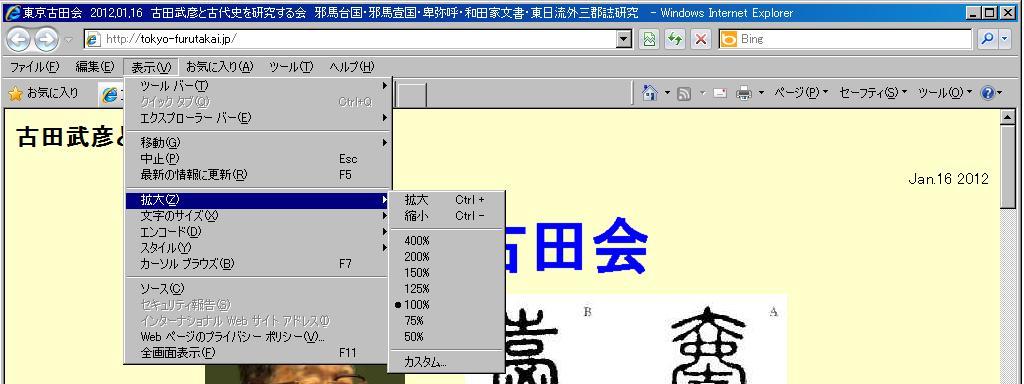 |
| ホームページの歩き方 |
| ホームページをご覧いただくときの画面操作のヒントを、下記3項目について説明させていただきます。 初歩的すぎて、ご参考にならないかもしれませんが、そういう方々には申し訳ありません。 横幅1024ドットの画面で、インターネットエクスプローラ8を使用して、本ホームページをご覧いただくときの画面を操作例としています。 |
| 1,画面の拡大/縮小 |
| 2,検索用目次の使い方 |
| 3,画面印刷のヒント |
| 1,画面の拡大/縮小 |
|
| 画面全体を拡大/縮小するとき
上図のように、「表示(V)」にマウスの矢印( 「拡大」あるいは「縮小」を選ぶと、画面が1段階づつ拡大/縮小されます。「200%」などの数字を選ぶとその割合で拡大/縮小されます。 「200%」・「50%」を選んだ時の状態を下に示します。 |
|
|
| 文字だけを拡大/縮小するとき
「表示(V)」から「文字のサイズ(X)」を選ぶと、「最大(G)」〜「最小(A)」を選ぶメニューが表示されます。 「最大(G)」〜「最小(A)」の各段階に応じて、文字だけが拡大/縮小されます。 「最大(G)」・「最小(A)」を選んだ時の状態を下に示します。 |
|
|
| 2,検索用目次の使い方 |
|
| 上図のように、「編集(E)」にマウスの矢印( これを選ぶと、下図のように、検索項目を記入する欄が表われます。 記入欄に、検索項目を記入しEnterキーを押します。 例として「耶」を記入してみます。 |
|
|
| 「耶」が含まれている部分の色が、変わります。 続けてEnterキーを押すと、「耶」が含まれている次の部分の色が、変わります。 「耶」が含まれている部分を選択すると、相当する部分を含むページが新しく表示されます。 |
| 3,画面印刷のヒント |
|
|
| プリンターのマークを選択するか、「ファイル(F)」->「印刷(P)」を選択することで、ホームページの印刷ができます。
しかし、横幅の大きい画面では、横方向が途中までしか印刷できないことがあります。 「印刷プレビュー(V)」画面を選択すると、印刷仕上がり状態を確認してから印刷できます。 |
|
| 「縮小して全体を印刷する」部分を選択して、全体が印刷できることを事前に確認できます。
下図は、「50%」に設定した状態です。ここで右上端のプリンターのマークを選択して印刷ができます。 |
|
| 以上 |